Registratori alternativi Movavi Screen Capture su Windows e Mac

Per registrare tutorial, dimostrazioni, guide, presentazioni e altri movimenti desktop simili, è necessario disporre di un buon registratore. Movavi ha due software di acquisizione schermo rappresentativi per utenti Windows e Mac, sono Movavi Screen Capture e Movavi Screen Capture Studio. Per essere più semplice, Movavi Screen Capture Studio ha una funzionalità in più rispetto alla versione leggera di Movavi, che sono i filtri di modifica profonda di Movavi. La più grande somiglianza tra loro è che, è possibile registrare tutte le attività dello schermo in alta qualità, nonché i file di output audio. Nella maggior parte dei casi, l'utilizzo di Movavi Screen Capture è sufficiente per l'acquisizione desktop quotidiana. Inoltre, puoi ottenere altri due Movavi Screen Capture Alternatives, per registrare ciò che hai fatto in alta risoluzione.
Parte 1. Movavi Screen Capture - Desktop Recorder
Movavi Screen Capture è lo strumento per catturare i movimenti dello schermo in streaming. Non importa che tu voglia registrare film, videochiamate Skype, webinar e altri video di registrazione dello schermo più simili, la versione completa di Movavi Screen Capture può catturare tutto ciò che è successo sul tuo laptop. C'è una grande sala operatoria per eseguire Movavi Screen Capture su Mac o Windows. Ad esempio, puoi usarlo per l'apprendimento quotidiano, per salvare tutorial online e webinar. O per riprodurre i video registrati per imparare in dettaglio. Puoi anche utilizzare preset dedicati per salvare i record sia su PC che su cellulare.
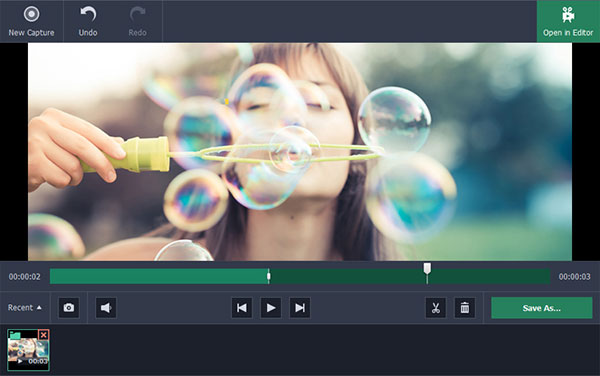
Per quanto riguarda il divertimento con l'applicazione Movavi Screen Capture, puoi registrare filmati e video online anche senza permessi di download. Inoltre, tutti i tuoi record video saranno in risoluzione HD. Prima di fare videochiamate Skype con gli amici, puoi usarlo per catturare momenti divertenti da custodire. Se non sei pronto a trasmettere direttamente davanti a grandi gruppi di persone, puoi utilizzare il registratore dello schermo per acquisire tutto e quindi pubblicare sul tuo canale YouTube. L'acquisizione dello schermo di Movavi consente alle persone di eliminare annunci pubblicitari e filmati indesiderati.
Per una situazione lavorativa seria, puoi anche catturare l'attività rapida dello schermo ai tuoi colleghi per mostrarli. Inoltre, l'attivazione ha strumenti di editing video di base, che puoi usare per aggiungere testi, cambiare frame e selezionare le frecce. A volte i tuoi partner commerciali non sono abbastanza affidabili, quindi puoi registrare le tue videochiamate su Movavi, con video e audio catturati chiaramente. Il software Movavi Screen Capture supporta più formati multimediali di input e output. E puoi usare molti dispositivi digitali per registrare ed esportare. Ricorda che se il tuo sistema operativo OS X è inferiore a 10.6, di conseguenza, non puoi aprire la webcam durante i processi di registrazione dello schermo. In una parola, goditi il divertimento della cattura dello schermo di Movavi.
Parte 2. Snagit - Software Movavi simile per la registrazione su schermo intelligente
Snagit è il software alternativo di Movavi Screen Capture su Windows e Mac. Puoi usare Snagit per migliorare screenshot, condividere file, modificare immagini e registrare video. Cerchiamo di risolvere queste caratteristiche rappresentative in ordine. Snagit ha strumenti di markup di alta qualità. Pertanto, puoi tagliare le registrazioni in modo gratuito. Inoltre, Snagit offre il servizio di conversione GIF animato, con il quale è possibile utilizzare i video di acquisizione. Per la maggior parte dei software di registrazione video, se si desidera condividere video registrati, è necessario inviare tramite e-mail o USB. Tuttavia, Snagit usa semplicemente l'incolla dell'URL, per condividere schermate e registrazioni video in modo estremamente pratico.
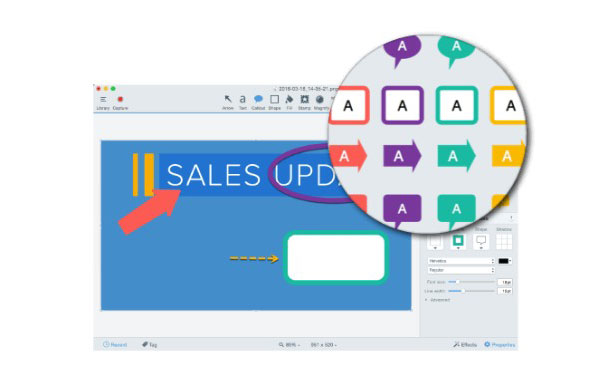
Quindi il software di acquisizione e registrazione dello schermo all-in-one annuncia che è possibile ottenere assistenza per l'acquisizione video, l'acquisizione di immagini e l'acquisizione mobile. Con il supporto illimitato di scorrimento dello schermo, puoi prendere qualsiasi pagina web e webinar. L'altra acquisizione panoramica può unire l'intero schermo con le singole schermate. Inoltre, ci sono lo strumento auto-fill di sfondo e bacchetta magica nel programma alternativo di Movavi Screen Capture. Puoi ingrandire e timbrare le tue immagini con adesivi. Pertanto, è anche una buona scelta usare Snagit per catturare lo schermo.
Parte 3. Tipard Screen Capture - Miglior alternativa Movavi su Windows
Tipard Screen Capture è la migliore alternativa di Movavi Screen Capture su Windows. È possibile registrare le attività dello schermo in qualità originale 100%, con diversi formati di supporto di input e output popolari supportati. Per cominciare, puoi personalizzare l'area di cattura dello schermo trascinando il mouse. Se si desidera ottenere schermate video accurate, è possibile impostare in base alla lunghezza e alla larghezza prima che inizi l'acquisizione del video. Se hai bisogno di catturare tutorial o altri video didattici simili, Tipard Screen Capture ha gli effetti del cursore da applicare. Per essere più specifici, puoi cambiare il colore del cursore, aggiungere il cursore di evidenziazione e mostrare il cursore per rafforzare i tuoi punti.
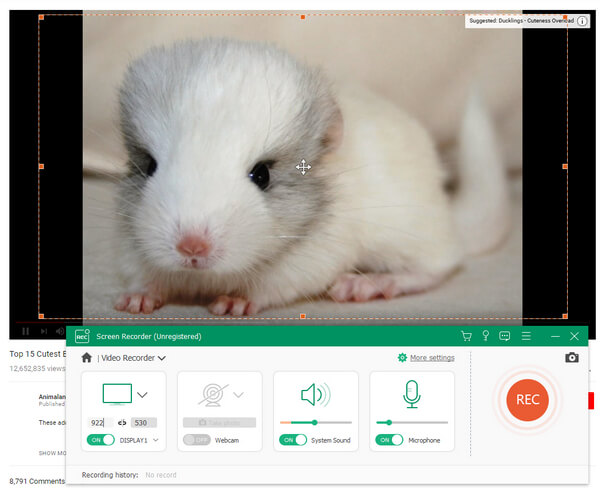
Se hai bisogno di prendere registrazioni accurate di video e audio, puoi chiedere aiuto dal timer di registrazione. Impostando l'ora di inizio e l'ora di fine, è possibile tagliare e unire facilmente le registrazioni. Quindi puoi attivare la webcam per registrare anche te stesso. L'ingresso audio ha due scelte di registrazione audio, che sono audio di sistema e microfono. Puoi acquisire la colonna sonora contemporaneamente o separatamente, il che dipende da te. Inoltre, la funzione di anteprima automatica può aiutarti a verificare se i record video o audio sono riusciti o meno. Per quanto riguarda i formati di output, Tipard Screen Capture offre diversi tipi di video e audio, in grado di soddisfare la maggior parte dei requisiti di formato dei lettori multimediali.
Come registrare le attività dello schermo con l'opzione di cattura schermo di Movavi
Puoi salvare i video registrandoli online con l'alternativa Movavi Screen Capture. Se hai solo bisogno di salvare file audio, Tipard Screen Capture può aiutarti a catturare facilmente i file audio originali.
-
Passo 1Personalizza le dimensioni di cattura dello schermo.
Puoi usare il mouse per trascinare l'area dello schermo da catturare. Oppure puoi anche impostare la lunghezza e la larghezza nel menu Area di registrazione selezionata. -
Passo 2Imposta i dispositivi di input audio e cattura dello schermo.
Tipard Screen Capture offre due modalità di registrazione audio principali, per sistema audio e microfono. Per le persone che desiderano registrare tutorial e altri video simili, è necessario attivare anche la webcam. -
Passo 3Imposta il tempo di durata per i record di schermate di molto tempo. (Alternativa)
Se devi registrare filmati e ci sono altre cose che devi completare prima, puoi impostare il timer di registrazione per salvare determinate parti della registrazione video. Oppure puoi impostare la sveglia per registrare automaticamente il desktop. -
Passo 4Toccare l'opzione REC per avviare i record delle schermate sul PC.
Durante la registrazione sul desktop, puoi mettere in pausa e riprendere la registrazione dello schermo quando vuoi. -
Passo 5Interrompe la registrazione dello schermo, quindi salva i video registrati nella posizione personalizzata.
È possibile stampare video di cattura schermo in MP4 e WMV sul software alternativo di Movavi Screen Capture e formati di output audio in MP3, AAC, M4A e WMA.
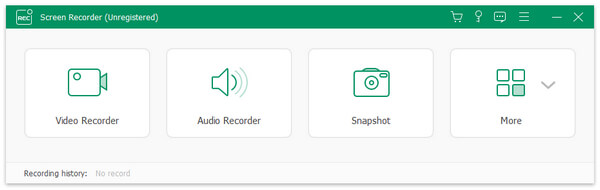
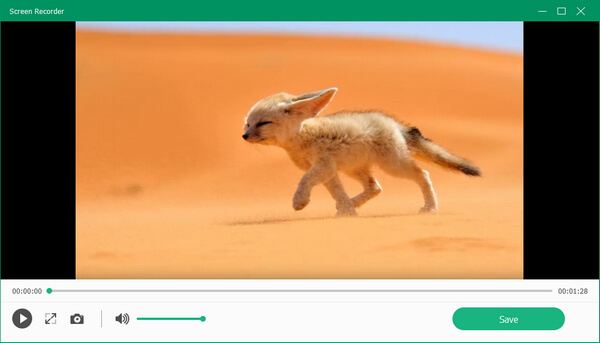
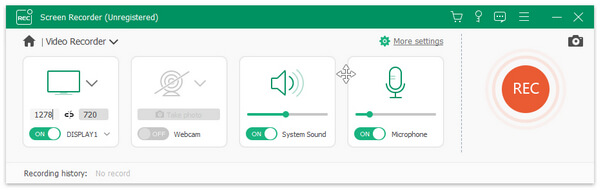
Tipard Screen Capture consente agli utenti di registrare video con alta qualità. Inoltre, puoi acquisire file audio solo per salvare musica online. Indipendentemente dalla registrazione simultanea o meno di video e audio di cattura dello schermo, Tipard Screen Capture ti mostrerà sempre l'alta qualità degli output di registrazione dello schermo.







